2023-07-12 285
很多的同学们在使用草图大师(SketchUp)软件的时候,不熟悉其中插件是怎么添加的?下文这篇教程内就描述了草图大师(SketchUp)中添加插件的详细操作方法。
我们需要先打开草图大师(SketchUp)软件,找到菜单栏-窗口,点击如图:

然后我们找到(系统设置)点击打开,再找到(扩展)栏点,如图:
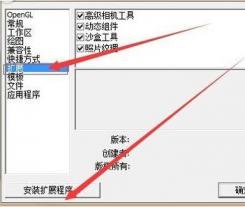
接着我们点击安装扩展程序,就会现个窗口,提示找到你要安装的文件目录,如图:
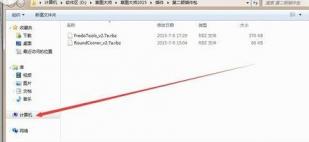
最后一步我么找到你要安装的文件,点(打开)就会自动安装到完成!
注意事项:
一定要注意,不要找错地方了,很多同学会以为点击(应用程序)!
根据上文为你们呈现的草图大师(SketchUp)中添加插件的详细操作方法,伙伴应该都学会了吧!
原文链接:https://000nw.com/17458.html
=========================================
https://000nw.com/ 为 “电脑技术吧” 唯一官方服务平台,请勿相信其他任何渠道。
系统教程 2023-07-23
电脑技术 2023-07-23
应用技巧 2023-07-23
系统教程 2023-07-23
系统教程 2023-07-23
软件办公 2023-07-11
软件办公 2023-07-11
软件办公 2023-07-12
软件办公 2023-07-12
软件办公 2023-07-12
扫码二维码
获取最新动态
